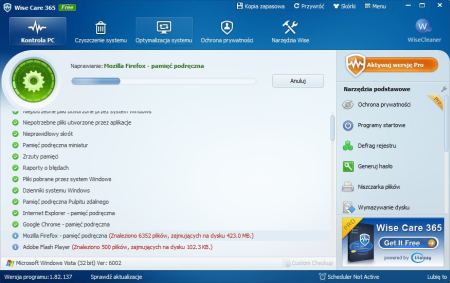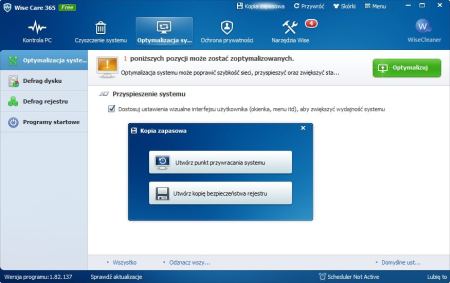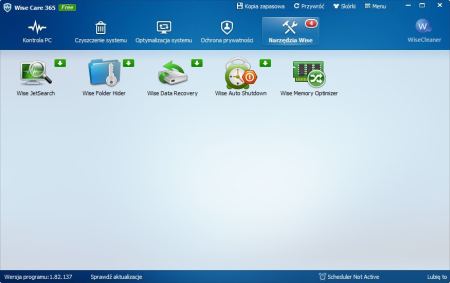Co zrobić z pracującym w ślimaczym tempie systemem Windows? Można zastosować klasyczne i radykalne rozwiązanie w postaci formatowania dysku, ale możemy też skorzystać z dedykowanych narzędzi do przyśpieszania i optymalizacji systemów Windows. W kolejnej odsłonie moich testów oprogramowania tego typu postanowiłem sprawdzić działanie następnego darmowego produktu. Wybór padł na Wise Care 365 w wersji Free – ciekawie wyglądającą aplikację w polskiej wersji językowej.
Co zrobić z pracującym w ślimaczym tempie systemem Windows? Można zastosować klasyczne i radykalne rozwiązanie w postaci formatowania dysku, ale możemy też skorzystać z dedykowanych narzędzi do przyśpieszania i optymalizacji systemów Windows. W kolejnej odsłonie moich testów oprogramowania tego typu postanowiłem sprawdzić działanie następnego darmowego produktu. Wybór padł na Wise Care 365 w wersji Free – ciekawie wyglądającą aplikację w polskiej wersji językowej.
Robię szybki przegląd witryny producenta i zgodnie z zamieszczonymi tam sugestiami wybieram podstawową wersję Wise Care 365 oznaczoną dodatkiem „Free”. Plik instalacyjny jest bardzo lekki – zaledwie 7,24 MB – więc samo pobieranie zajmuje chwilę. Instalacja też nie należy do traumatycznych przeżyć: prosto, szybko i bez niespodzianek w postaci zakamuflowanej instalacji dodatkowych, śmieciowych komponentów. Podobnie jak w przypadku testowanego poprzednio Auslogics BoostSpeed instalator nie został przetłumaczony na język polski.
Po instalacji programu nad pulpitem pojawia się na chwilę ciekawy gadżet – strzałka wskazująca położenie ikonki skrótu do świeżo zainstalowanego Wise Care 365. Jest to dodatek raczej z kategorii wodotrysków, chociaż dla osób z pokaźnym zbiorem ikon na pulpicie może okazać się w jakiś sposób użyteczny ;)
Przed pierwszym uruchomieniem produktu mamy jeszcze szansę samodzielnie wybrać skórkę interfejsu. I to raczej kolejny zbędny wodotrysk, bo tego typu aplikacje instaluje się raczej w celu wykonywania czynności optymalizacyjnych, a nie po to by zachwycać się interfejsem. Z drugiej strony można jednak pochwalić producenta za to, że chce dogodzić użytkownikom o różnych gustach.
Po uruchomieniu programu wita nas bardzo przejrzysty, schludny i po prostu ładny interfejs użytkownika. Po prawej stronie w oczy rzuca się niewielki banner reklamowy płatnej odmiany programu oraz przycisk umożliwiający aktywację wersji PRO. Całość jest przygotowana ze smakiem – bez zbytniej nachalności, więc pierwsze wrażenie jest jak najbardziej pozytywne. Zobaczymy co będzie dalej.
Filozofia pracy Wise Care 365 jest podobna jak w innych produktach tego typu: kompleksowa diagnostyka problemów przy użyciu jednego kliknięcia oraz komplet zakładek umożliwiających wykonanie zadań optymalizacyjnych. Na górnej belce programu zauważam dwa bardzo użyteczne przyciski – kopia zapasowa, umożliwiający szybkie utworzenie punktu przywracania systemu i kopii zapasowej rejestru oraz przycisk przywróć, którego działania chyba nie trzeba komentować. ;) Duży plus za umieszczenie tych funkcji w wygodnym miejscu, dzięki czemu nie musimy grzebać po systemie ani doinstalowywać dodatkowych narzędzi.
No dobra, koniec podziwiania – bierzemy się do pracy. Na początek kompleksowa diagnoza komputera. Program skanuje system, a w międzyczasie wyświetla znalezione problemy w postaci estetyczne loga. Fani cyferek mogą natomiast wytknąć Wise Care 365 brak jakiejś tabelki informującej w liczbach o tychże problemach. Po 3 minutach oczekiwania znam już diagnozę. Wise Care 365 ocenił mój komputer bardzo kiepsko wystawiając mu notę wydajnościową na poziomie 0.0 ;)
Aplikacja znalazła w sumie 64 problemy. Wise Care 365 sugeruje usunięcie zbędnych plików (uwaga na czyszczenie pamięci podręcznej przeglądarek!), przeczyszczanie rejestru oraz kilkanaście czynności optymalizacyjnych. Wobec tego szybko korzystam z wspomnianej wcześniej opcji kopii zapasowych i zawierzam swój komputer programistom z WiseCleaner ;) Jeżeli korzystacie z tego typu narzędzi na komputerze, na którym również pracujecie, to przed każdym skorzystaniem z jego usług, warto dla bezpieczeństwa przygotować kopie zapasowe.
Minęły trzy minuty i już po bólu. Wise Care 365 zoptymalizował mój system i w nagrodę wystawił bardzo dobrą ocenę – aktualny wskaźnik kondycji komputera to 9.5. Obyło się bez żadnych komplikacji i system nadal żyje ;) Jedynym zauważalnym zgrzytem w moim przypadku było automatyczne włączenie zapory systemu Windows, która była do tej pory nieaktywna. Wise Care 365 uznał, że to poważne uchybienie. Szkoda tylko, że nie zauważył, że w systemie pracuje beta Norton Internet Security 2013, która posiada swoją własną zaporę. No cóź, tę jedną wpadkę możemy aplikacji wybaczyć. ;)
No to teraz robimy małą wycieczkę po pozostałych opcjach programu. Pod przyciskiem czyszczenie systemu umieszczone zostały narzędzia do oczyszczania rejestru ze zbędnych wpisów, czyszczenia zbędnych systemu ze zbędnych plików i śladów aktywności, zaawansowanego usuwania zbędnych plików i wreszcie odchudzania systemu Windows. Dostępne tu narzędzia stanowią najwyraźniej rozszerzenie podstawowej, kompleksowej funkcji optymalizacyjnej, bo z ich pomocą udało mi się odzyskać dodatkowe 2 GB przestrzeni dyskowej. Przy okazji podczas korzystania z poszczególny modułów Wise Care 365 bardzo przytomnie w tworzy w trybie automatycznym kopie zapasowe rejestru oraz punkty przywracania systemu.
Następny przycisk to Optymalizacja systemu. W pierwszej zakładce raczej standardowy zestaw trików optymalizacyjnych. Pozostałe zakładki pozwalają zaś na defragmentację całego dysku twardego i rejestru oraz na zarządzanie strefą autostartu. Komputer jest już pod tym względem zoptymalizowany, więc przechodzę do następnego przycisku.
Ochrona prywatności kryje w sobie moduły do czyszczenia list historii, modułu bezpiecznego wymazywania całego dysku twardego oraz bezpowrotnego niszczenia poszczególnych elementów oraz wygodnego modułu do generowania bezpiecznych haseł. Bardzo fajne dodatki, które pozwolą zaoszczędzić czas i uniknąć konieczności doinstalowywania dodatkowych produktów posiadających takie funkcje.
Ostatni przycisk – narzędzia Wise ukrywa 5 tajemniczo wyglądających i opisanych w języku angielskim (nazwy modułów) ikonek. Cztery z nich przenoszą nas na stronę domową producenta umożliwiając pobranie tychże narzędzi jako oddzielnych aplikacji. Szkoda tylko, że strona na którą jesteśmy przekierowywani nie posiada chociaż krótkiego opisu narzędzi, więc ich przydatność musimy ocenić po samej nazwie oraz wymownych ikonkach. Bez konieczności wykonywania dodatkowych instalacji uruchomimy tylko Memory Optimizer, który – jak się pewnie domyślacie – pozwoli szybko zwolnić trochę pamięci RAM.
No to teraz sprawdźmy jak sprawuje się system po optymalizacji. Zanim przystępuję do restartu systemu jakieś przeczucie każe mi sprawdzić przeglądarkę. No i klops. Wise Care 365 rozwalił mi Firefoksa. No może nie dosłownie, ale np. nie udało mi się zalogować do webowego interfejsu Gmaila, a z Facebooka została szczątkowa i bezużyteczna witryna. Jeszcze chwila inspekcji i chyba nie ma rady – trzeba skorzystać z osławionej funkcji resetu Firefoksa z about:support. Kilkadziesiąt sekund później Firefox śmiga jak przed optymalizacją ;)
Po incydencie z przeglądarką z pewnymi obawami przystępuję do restartu systemu. Obyło się jednak bez przykrych niespodzianek i Windows uruchomił się bez problemu. A jak wygląda kwestia przyśpieszenia systemu? Być może Wise Care 365 zaaplikował Windowsowi małego kopa, ale nie jest to jakaś spektakularna poprawa.
Podsumowanie
Wise Care 365 to produkt przygotowany z dużą dbałością o szczegóły. Producenta pochwalić można za bardzo dobry interfejs użytkownika, polską wersję językową oraz dosyć pokaźny zestaw narzędzia, a także kilka miłych dodatków. Obsługa aplikacji jest bardzo intuicyjna i nie sprawia żadnych problemów. Gdyby nie incydent z uszkodzoną na skutek optymalizacji przeglądarką internetową, to do Wise Care 365 nie można by mieć większych problemów. Niestety jednak ten zgrzyt jest dosyć poważny, a dla mniej zaawansowanych użytkowników taka optymalizacja może być źródłem dodatkowych problemów. Autorzy narzędzia powinni popracować nad szczegółami by na przyszłość uniknąć tego typu incydentów.
Oddzielną kwestią jest skuteczność narzędzia, co jest jednak oceną mocno subiektywną i właściwie ciężko to miarodajnie ocenić. Jestem jednak skłonić się ku stwierdzeniu, że Wise Care 365 jest w miarę skutecznym narzędziem. Z całą pewnością oczekiwane rezultaty przynoszą narzędzia do oczyszczania i usuwania zbędnych plików. Producentowi pochwała się należy za udostępnienie w pełni funkcjonalnego produktu całkowicie za darmo, bez nachalnych ofert przejścia na wersję płatną i bez usilnego okrajania z funkcjonalności tej podstawowej wersji Wise Care 365.